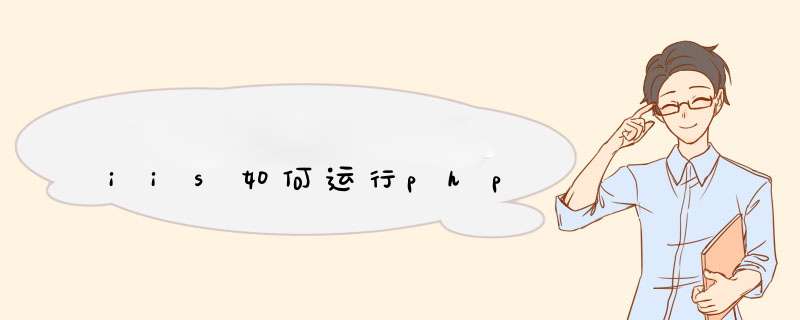
IIS下运行PHP的方法:\x0d\x0a一、安装PHP5.3.6\x0d\x0a1) 关闭防火墙,解压 php5.zip 到 D:\PHP\php5\x0d\x0a\x0d\x0a2) 将php.ini文件分别拷贝到 D:\PHP\php5 和 C:\WINDOWS 目录下\x0d\x0a\x0d\x0a3) 给php安装目录(D:\PHP\php5)赋上users组读与执行权限\x0d\x0a\x0d\x0a4) 在 D:\PHP\php5 文件夹下找到名为php_mysqli.dll,php_mysql.dll,libmysql.dll,libmcrypt.dll的文件,并将其复制到C:\windows\System32文件夹中 (注:IIS处理PHP和MYSQL需要该文件)。\x0d\x0a\x0d\x0a二、配置IIS\x0d\x0a1) 在IIS下新建网站,这里可以存放你的php网站文件。比如新建虚拟目录jihetuan指向电脑上的E:\jihetuan目录。\x0d\x0a\x0d\x0a2) 在"映射"选项卡上点"添加",打开"添加/编辑应用程序
扩展名映射"对话框,点击"可执行文件"后的"浏览",定位到D:\PHP\php5\php5isapi.dll,在"扩展名"后的文本框内输入".php"(注:一定要注意扩展名前的句点),点击确定。\x0d\x0a\x0d\x0a3) 在文档选项卡中添加index.php做为默认文档。也可不添加。\x0d\x0a\x0d\x0a4) 再点"确定",退出"应用程序配置"对话框,再点"确定",退出PHP属性对话框。\x0d\x0a\x0d\x0a5) 重启IIS,生效。\x0d\x0a三、安装Mysql\x0d\x0a完毕
在 IIS 中搭建 PHP 环境,推荐用 php manager ,步骤如下:
1、先安装配置好 IIS。
提示:需要注意的是要选中 CGI。
2、下载安装 php manager 1.2。
提示:需要注意的是,如果是 IIS 10,在安装 php manager 之前,需要修改注册表,否则可能会出现“必须安装IIS7以上才可以安装”的错误提示,这是这个软件的小 bug。
3、下载安装(解压) php。
提示:从官网下载时,注意选择 windows 平台的 PHP 版本,Non Thread Safe,x64 或 x86。
4、配置 php。
提示:打开 IIS 管理器,点击 php Manager。
点击 Register new PHP version,定位到上面解压的 php 所在路径,添加即可。
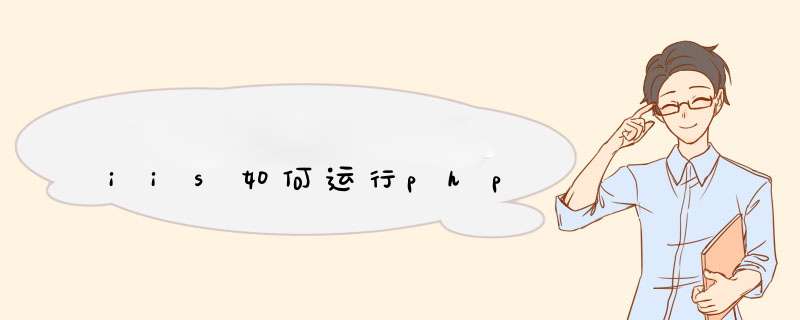

 微信扫一扫
微信扫一扫
 支付宝扫一扫
支付宝扫一扫
评论列表(0条)